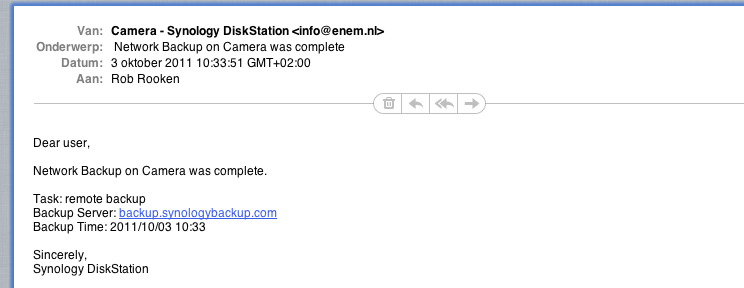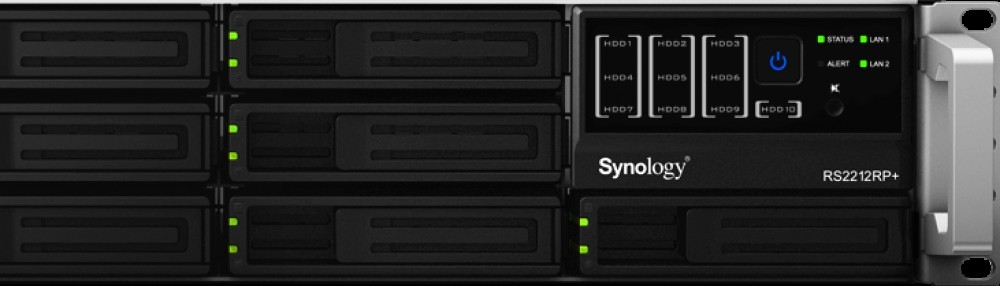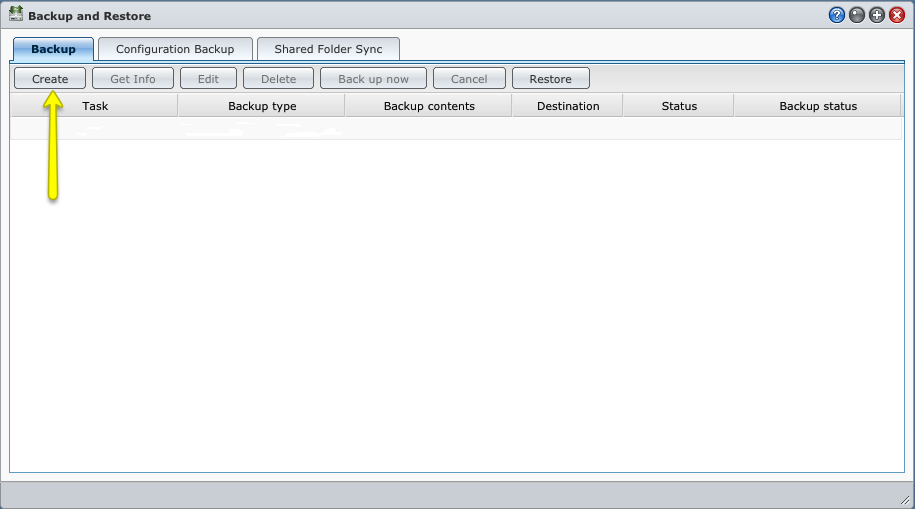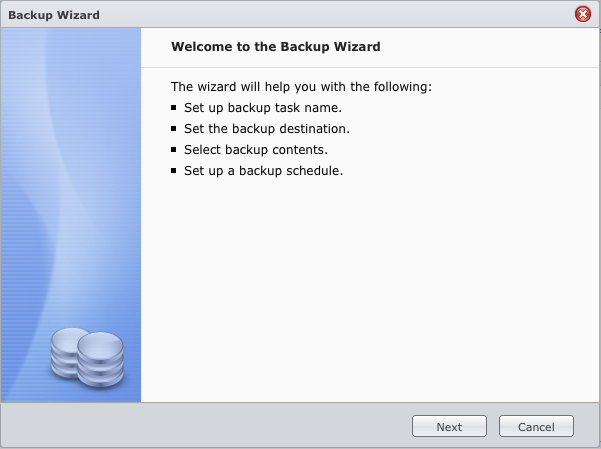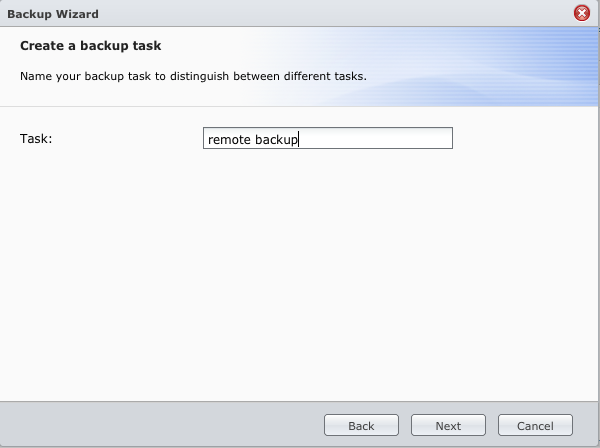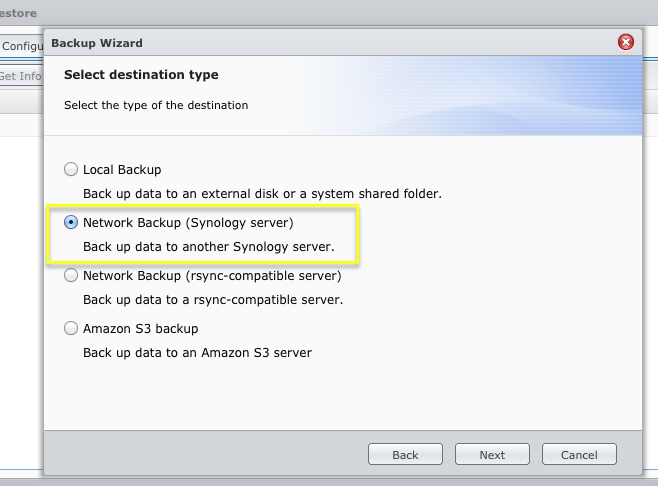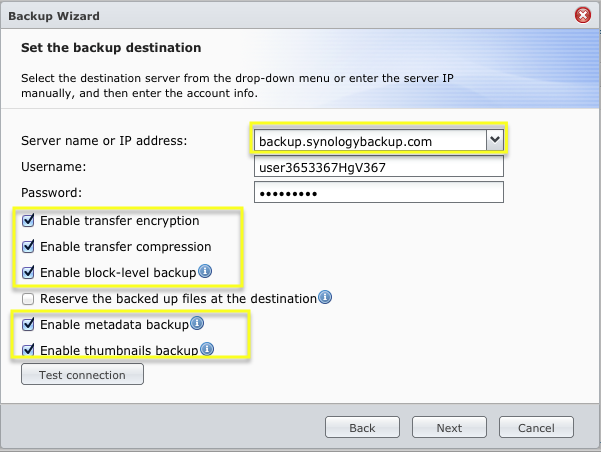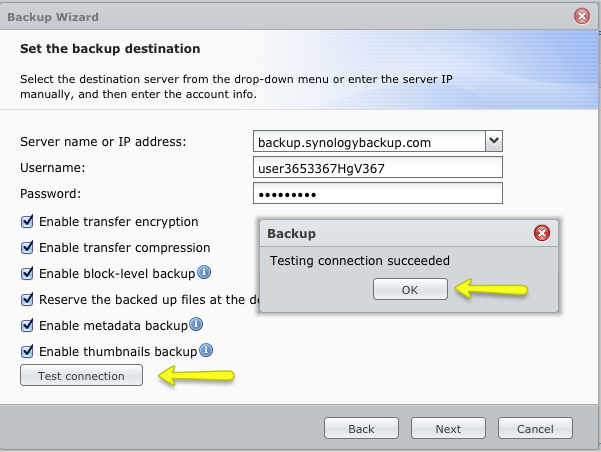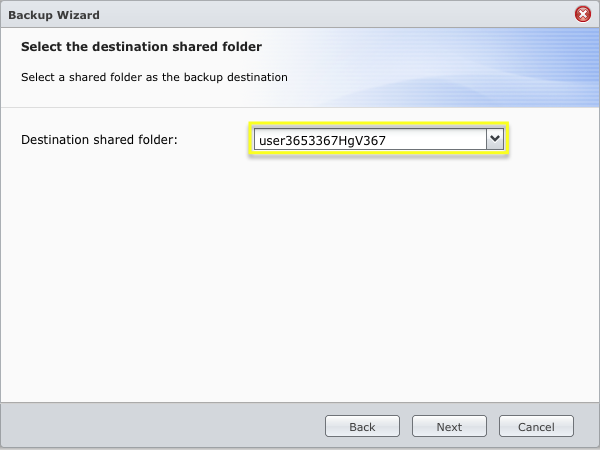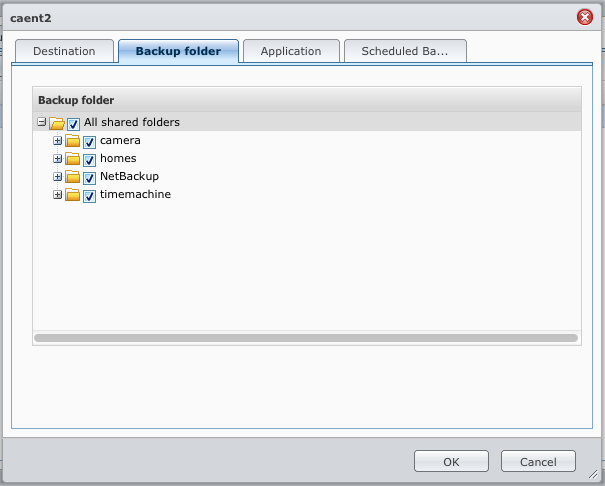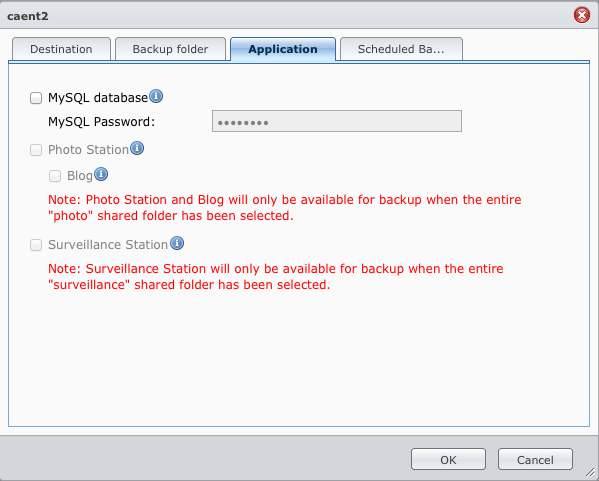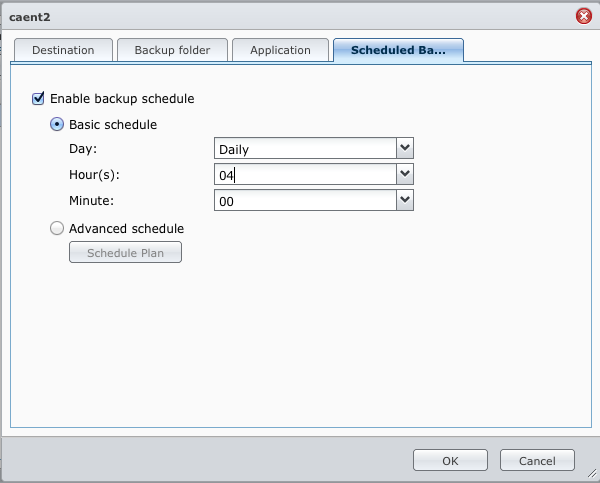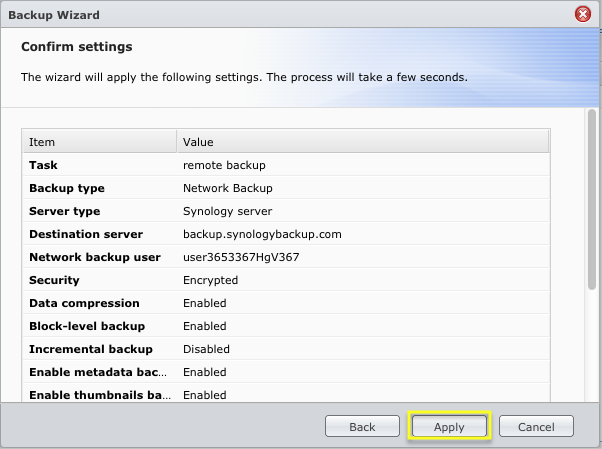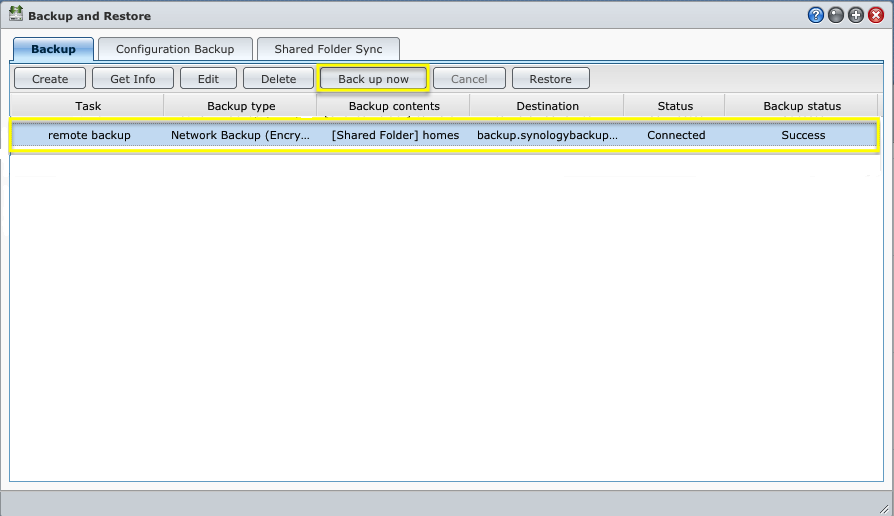Maak een back-up!
Hieronder vindt u 12 eenvoudige stappen hoe u uw Synology NAS configureert om een dagelijkse back-up te maken naar onze veilige servers. Allereerst meldt u zich hier aan voor het gratis, 14-daagse proef abonnement.Nadat u uw gebruikersnaam en wachtwoord van ons heeft ontvangen volgt u de stappen hieronder:
1. Login op uw Synology NAS, ga naar het Admin menu, en kies: Backup and restore. Klik op Create om een nieuwe back-up taak aan te maken.
2. De Backup Wizard start nu. Kies “Next”.
3. Kies een naam voor de taak, en klik op “Next”. In onderstaand voorbeeld gebruiken we als taak naam: “remote backup”.
4. Belangrijk! Kies Network Backup (Synology Server) als doel server, en klik op Next
5. Vul de gevraagde gegevens in, die u van ons heeft ontvangen; server name, username and password. Vink de opties aan zoals in onderstaand voorbeeld, u kunt ook nog de “Reserveer bestanden” optie aanzetten, dan worden bestanden die u op uw eigen nas verwijderd toch nog bewaard op onze servers.
Nadat u alles heeft ingevuld, kiest u Test connection.
6 Als de test geslaagd is, kiest u OKeb “Next“. Indien de test niet werkte, controleer uw login instellingen.
7 Er is slechts 1 doel folder beschikbaar, selecteer deze en klik op Next
8 Selecteer hier de gedeelde mappen die u wilt back-uppen. (Het verdient aanbeveling om per gedeelde map een aparte taak aan te maken!) En klik op OK
9. Optioneel. Selecteer de applicatie data die u ook wilt opslaan in de remote back-up naar onze servers. En klik op OK
10. Afhankelijk van uw omgeving, en taak, is meestal een dagelijkse of wekelijkse back-up voldoende. U kunt het beste een tijd kiezen voor het back-uppen dat ue de NAS niet intensief gebruikt, de machine is meestal erg druk gedurende het maken.bijwerken van een backup. In onderstaand voorbeeld stellen we de NAS in om elke dag een back-up te maken om 4 uur ‘s morgens.
11. De Backup wizard is nu klaar, controleer de instellingen (alle instellingen kunnen later nog gewijzigd worden.) en klik op Apply
12. Selecteer de back-up taak die u zojuist gemaakt heeft, en klik op Back up now. De back-up taak zal beginnen, afhankelijk van de hoeveelheid data die u geselecteerd hebt in stap 8, en de upload snelheid van uw internet verbinding, kan de taak erg lang duren! Houdt u er rekening mee dat alleen de EERSTE, volledige back-up zo lang duurt. De volgende keren wordt alleen nieuwe data bijgewerkt. (incrementeel), en dit duurt slechts een fractie van de tijd die een volledige back-up nodig heeft.
13. Wanneer de back-up klaar is, ontvangt u een email van uw Synology NAS.